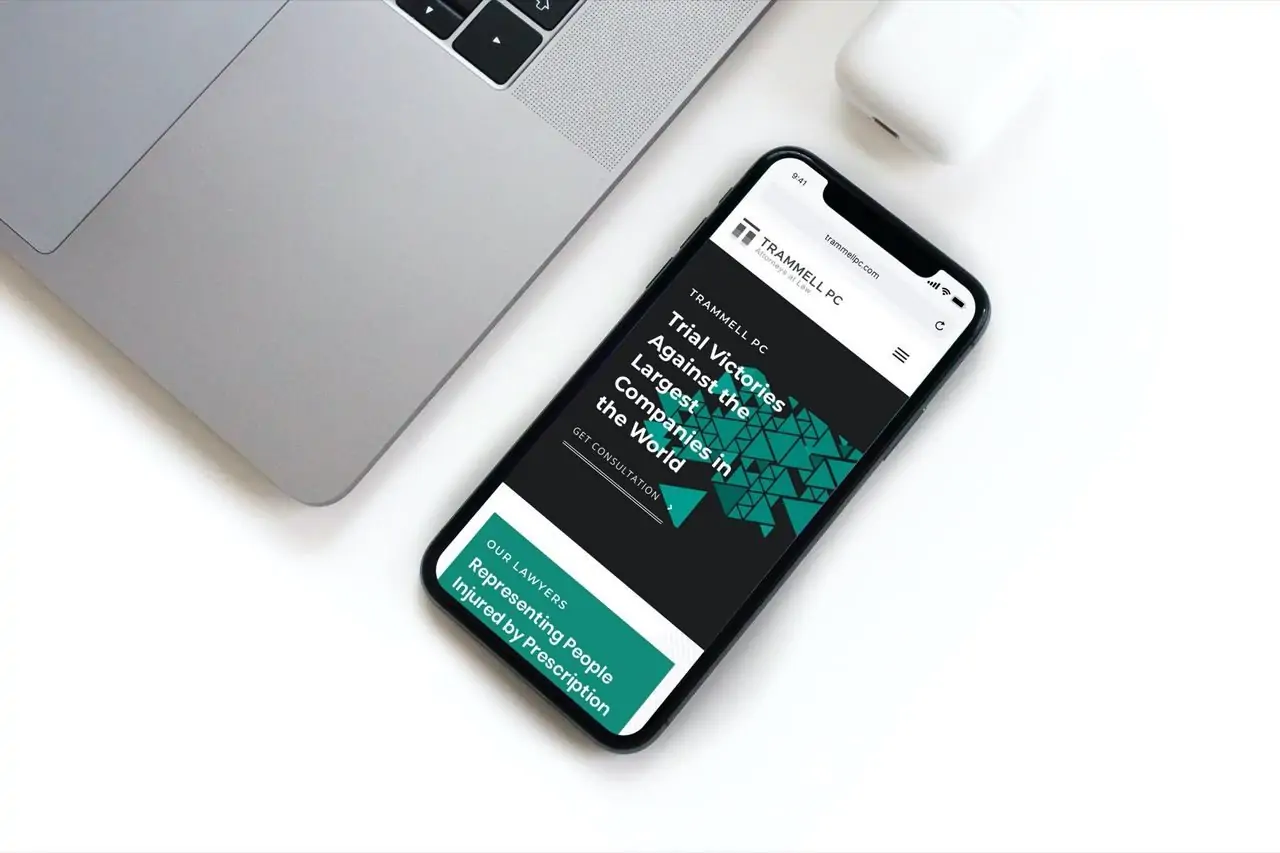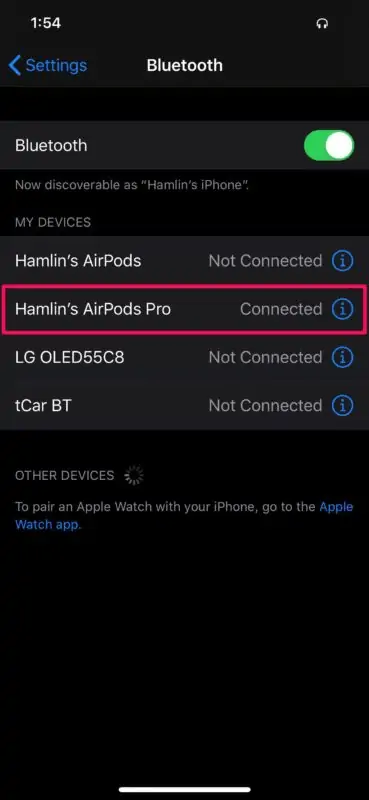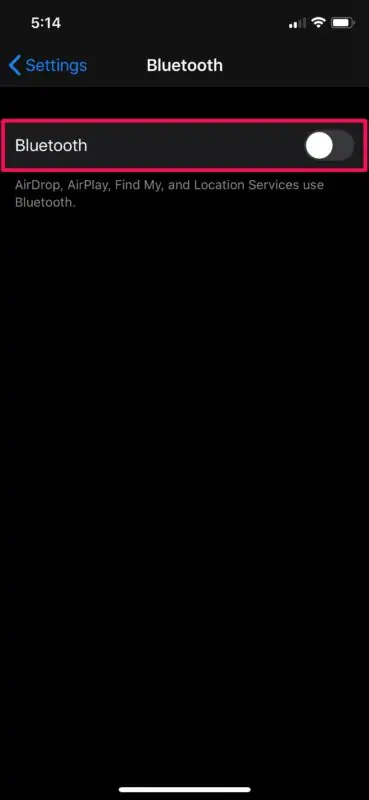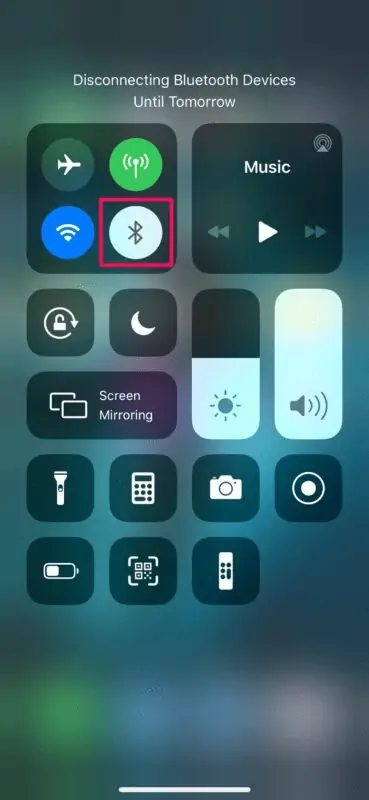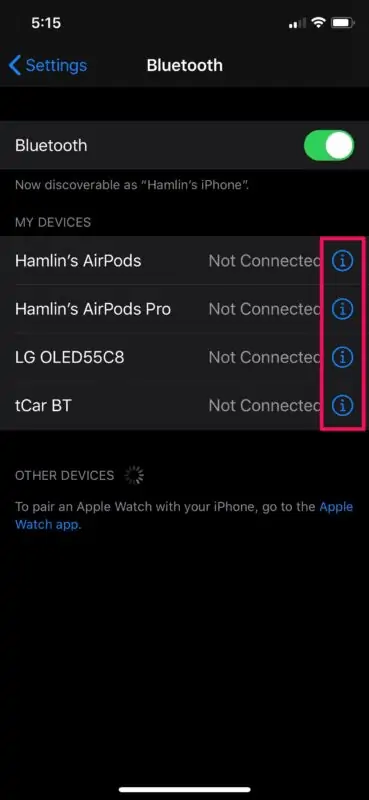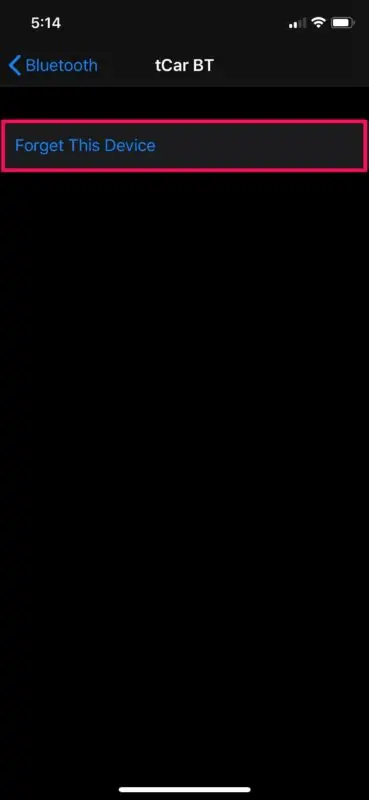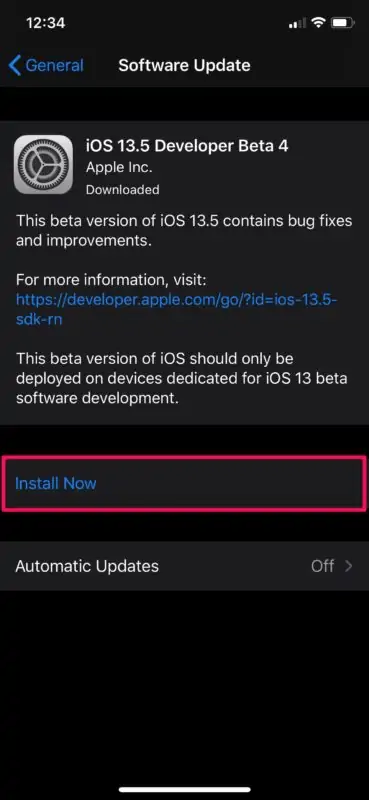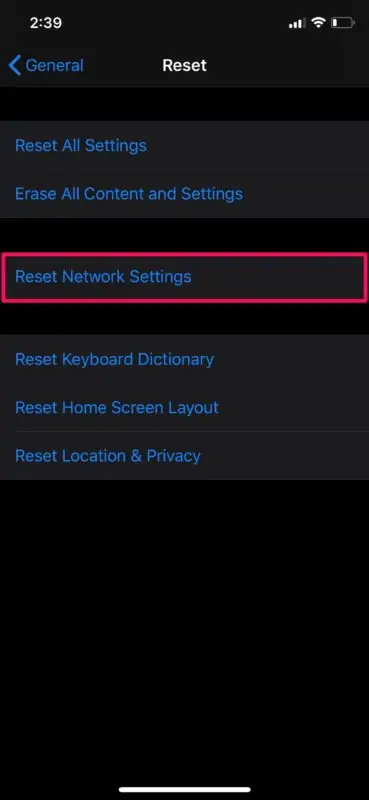بلوتوث روش خوب و سادهای برای اتصال وسایل جانبی به گوشی و تبلت است. اتصال وسایل بلوتوثی به آیفون و آیپد ساده است اما گاهی مشکلاتی پیش میآید و اتصال برقرار نمیشود یا برخی ویژگیها کار نمیکند. چند راهکار عمومی برای رفع مشکل وجود دارد و اگر با حوصله روشهای رفع مشکل را یکییکی امتحان کنید، شاید مشکل به سادگی حل شود.
در ادامه به روشهای حل مشکل متصل نشدن وسایل بلوتوث به آیفون و آیپد میپردازیم.
برقرار نشدن صحیح اتصال بلوتوثی بین وسایل جانبی نظیر هندزفری و iPhone یا iPad، دلایل مختلفی دارد. لذا برای رفع مشکل میبایست چند راهکار عمومی را یکییکی آزمایش کنید. ممکن است با یکی از راهکارهای پیشنهادی، مشکل به سادگی حل شود. البته گاهی اوقات مشکل سختافزاری است و گاهی اوقات مشکل نرمافزاری عجیبی وجود دارد که با امتحان کردن راه حلهای پیشنهادی، حل نمیشود.
توجه کنید که طراحی سیستم عامل iOS و iPadOS تا حد زیادی مشابه است و لذا روشهای رفع مشکل نیز مشابه است اما ممکن است جای برخی گزینهها اندکی متفاوت باشد.
آیا وسیلهی جانبی موردنظر به آیفون یا آیپد متصل شده؟
اگر قبلاً وسیلهای بلوتوث را با آیفون یا آیپد خویش جفت یا به عبارتی Pair کرده باشد، برای قطع و وصل کردن اتصال نیازی به طی کردن مراحل طولانی نیست بلکه اتصال به سرعت برقرار میشود. اما اگر بخواهید وسیلهی جدیدی را متصل کنید، کار کمی طولانی خواهد بود.
نکته اینجاست که گاهی اوقات اتصال به ابزار بلوتوثی که قبلاً چند مرتبه به آیفون یا آیپد متصل شده، به صورت خودکار و سریع انجام نمیشود بلکه مثل یک ابزار بلوتوثی جدید، فرآیند شناسایی و Pair شدن، طولانی میشود. بنابراین هر زمان که مشکلی در استفاده از وسایل بلوتوثی پیش آمد، قبل از هر کاری دقت کنید که آیا اتصال برقرار شده است یا خیر.
برای این کار ابتدا اپلیکیشن تنظیمات یا Settings را اجرا کنید و سپس روی Bluetooth تپ کنید. در صفحهی باز شده میبایست عبارت Connected به معنی متصل شده روبروی وسیلهی موردنظر درج شده باشد. سایر وسایل شناختهشده که قبلاً از طریق بلوتوث متصل شدهاند نیز در لیست دیده میشوند اما روبرویشان عبارت Not Connected به چشم میخورد.
خاموش و روشن کردن Bluetooth
یک راهکار بسیار ساده و سریع برای حل کردن مشکل اتصال وسایل بلوتوثی به آیفون یا آیپد این است که Bluetooth را خاموش و پس از لحظاتی روشن کنید. با این راهکار ساده، برخی باگهای نرمافزاری که مانع اتصال میشود، حل خواهد شد.
برای خاموش و روشن کردن سریع Bluetooth میتوانید از Control Center آیفون و آیپد استفاده کنید و روی آیکون بلوتوث تپ کنید. حتی سوییچ کردن بین وسایل بلوتوثی نیز از طریق کنترل سنتر در نسخههای جدید iOS امکانپذیر شده است.
روش دوم این است که به اپلیکیشن تنظیمات و بخش بلوتوث مراجعه کنید و روی سوییچ ابتدای صفحه تپ کنید. پس از خاموش شدن بلوتوث، بهتر است چند ثانیه مکث کنید و سپس آن را مجدداً فعال کنید.
دیسکانکت کردن و اتصال مجدد وسایل بلوتوثی
یک روش سادهی نرمافزاری دیگر برای رفع مشکلات بلوتوث، قطع کردن اتصال یا به زبان دیگر دیسکانکت کردن و سپس اتصال مجدد است. برای Disconnect کردن، Control Center را باز کنید و روی آیکون بلوتوث تپ کنید تا خاکستری و غیرفعال شود. پس از لحظاتی میتوانید مجدداً روی این آیکون تپ کنید تا بلوتوث فعال شود و مجدداً اتصال را برقرار کنید.
حذف دیوایس از لیست وسایل شناخته شده و Pair کردن مجدد
یک روش سادهی دیگر برای رفع مشکلات بلوتوث این است که وسیلهی بلوتوثی که قبلاً متصل کردهاید و در لیست وسایل شناخته شده قرار دارد را حذف کنید و مراحل Pair یا جفت کردن را از نو انجام دهید. روش کار بسیار ساده است:
ابتدا اپ تنظیمات را اجرا کنید و روی Bluetooth تپ کنید. در صفحهی بعدی که لیست وسایل بلوتوثی موجود است، نام دیوایس موردنظر را پیدا کنید و روی i روبروی آن تپ کنید. صفحهی دیگری باز میشود.
در صفحهی باز شده روی گزینهی Forget This Device که به معنی فراموش کردن این وسیله است، تپ کنید. پس از فراموش شدن یک دیوایس بلوتوثی، مراحل جفت یا Pair کردن را مثل بار اولی که وسیله را به گوشی متصل کردهاید، تکرار کنید.
بروزرسانیهای نرمافزاری
برخی مشکلات نرمافزاری به دلیل اشکالات کوچک بروز میکند و البته همیشگی نیست! به عبارت دیگر گاهی اتصال به دیوایس بلوتوثی برقرار میشود و گاهی برقرار نمیشود. در این حالت بروزرسانی کردن سیستم عامل و فرمویر میتواند مشکل را برای همیشه حل کند.
بروزرسانی کردن سیستم عامل iOS به آخرین نسخه بسیار ساده است. ابتدا Settings را اجرا کنید و سپس روی General و System Update تپ کنید. اگر اتصال به اینترنت برقرار باشد و آپدیت جدیدی ارایه شده باشد، گزینهی مربوط به دانلود و نصب آن ظاهر میشود. با تپ روی Install Now فرآیند بروزرسانی آغاز میشود. البته دقت کنید که آپدیتهای سیستم عامل iOS نسبتاً حجیم است و لذا دسترسی به اینترنت سریع و ارزان، ضروری است.
ریست کردن شبکه و بلوتوث
راهکار دیگری که برای رفع مشکلات مرتبط با وای-فای و بلوتوث وجود دارد، ریست کردن است. البته در این صورت پسورد شبکههای وای-فای که تاکنون استفاده میکردید حذف میشود و همینطور وسایل بلوتوثی که تاکنون استفاده شده، از لیست وسایل شناختهشده حذف میشود. لذا رمز عبور شبکههای وای-فای را به خاطر بسپارید یا در فایلی بنویسید و سپس تنظیمات شبکه را ریست کنید.
روش ریست کردن تنظیمات شبکه و البته بلوتوث در iOS ساده است: اپ تنظیمات را اجرا کنید و روی General و سپس Reset و Reset Network Settings تپ کنید. با تأیید نهایی، فرآیند ریست کردن آغاز میشود.
ریاستارت کردن iPhone یا iPad
راهکار نرمافزاری بعدی برای رفع بسیاری از مشکلات عجیب و متنوع، خاموش و روشن کردن دیوایس است. با این کار در حقیقت همهی سرویسهای پسزمینه مربوط به سیستم عامل و اپها، از نو اجرا میشود و این احتمال وجود دارد که لااقل تا مدتی، مشکل اتصال وسایل بلوتوثی حل شود.
روش ریاستارت اجباری آیفونها و آیپدهای مجهز به دکمهی فیزیکی خانه، کمی متفاوت است. در این مدلها کلید پاور و خانه را نگه دارید تا زمانی که صفحه نمایش خاموش شود و لوگوی اپل روی صفحه ظاهر شود.
در مدلهای جدید آیفون و آیپد میبایست ابتدا کلید ولوم بالا و سپس کلید ولوم پایین را فشار داده و رها کنید و سپس کلید کناری یا پاور را فشار داده و نگه دارید.
شاید دیوایس بلوتوثی ناسازگار است یا خراب شده است!
ممکن است وسیلهی جانبی که تهیه کردهاید، با آیفون و آیپد سازگار نباشد و هیچ گاه اتصال بلوتوثی به درستی برقرار نشود. با وجود اینکه Bluetooth یک روش استاندارد برای اتصال وسایل مختلف است، برخی وسایل جانبی با برخی گوشیها و تبلتها سازگار نیستند و اتصال به درستی برقرار نمیشود.
ممکن است وسیلهی بلوتوثی به دلیلی خراب شده باشد. برای چک کردن موضوع میتوانید آن را به آیفون دیگری متصل کنید و بررسی کنید که اتصال برقرار میشود یا خیر. اگر وسیله ضربه خورده یا به خراب شدن دکمهها مشکوک هستید، وضعیت ظاهری آن را بررسی کنید. نفوذ آب به داخل دیوایس و حتی نفوذ گرد و غبار هم میتواند عامل خراب شدن آن باشد. اگر حین ورزش کردن از وسیلهای استفاده کرده باشید، در درازمدت ممکن است بخار عرق بدن به آن نفوذ کند و خرابی دکمهها یا خرابیهای جدیتر اتفاق بیافتد.
در صورت خرابی سختافزاری میبایست سراغ متخصصی تعمیرات این نوع وسایل بروید اما تمیز و خشک کردن و غبارروبی را فراموش نکنید.
osxdailyسیارهی آیتی